랜섬웨어 침해 대응센터에서 개인 사용자에게 무료로 배포 중인 발자국 소프트웨어는 하드디스크에 랜섬웨어가 침입할 수 없는 보안 저장공간(ARIT Zone)을 생성하여 수년간 모아놓은 작업 데이터(MS오피스 문서, 한글 문서, PDF 문서, JPG 이미지 등)를 자동 백업하는 기능을 제공합니다.
발자국 소프트웨어
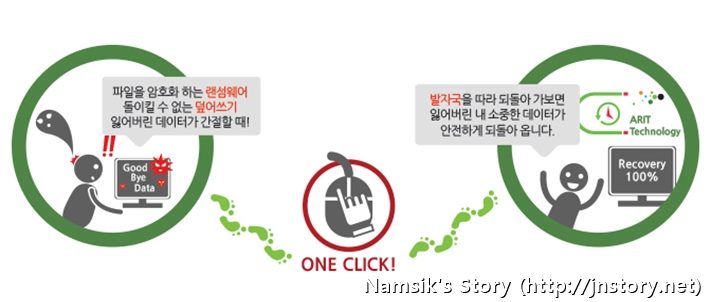
발자국 소프트웨어는 보안 저장공간 기술과 실시간 데이터 백업 기술을 기반으로 하드디스크에 생성되는 MS 오피스 문서, 한글 문서, PDF 문서, JPG 이미지 등을 실시간으로 보안 저장공간(ARIT Zone)에 저장하여 랜섬웨어의 암호화 공격으로부터 데이터를 안전하게 보호할 수 있습니다.
발자국 소프트웨어 다운로드
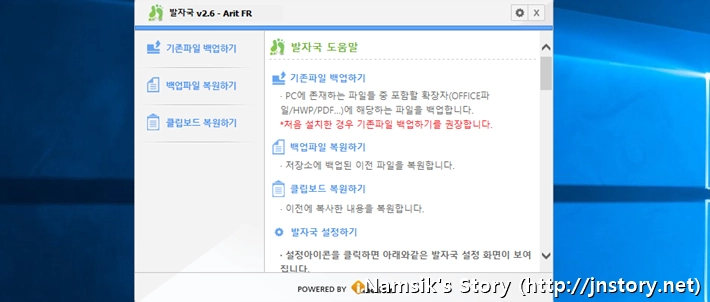
발자국 소프트웨어는 (주)이노티움에서 제작하여 개인 사용자에게 무료로 배포하는 랜섬웨어 예방 보안 백업 솔루션으로 다른 백업 장치를 보유하고 있지 않은 사용자에게 추천합니다. 참고로, 필자가 며칠간 사용해보니 실시간 데이터 백업으로 인한 시스템 퍼포먼스 저하는 있었지만, 데이터의 백업과 복원이 간편하여 만족도가 높았습니다.
발자국 소프트웨어 이용 방법
#1. 백업 설정 및 필터링 설정하기
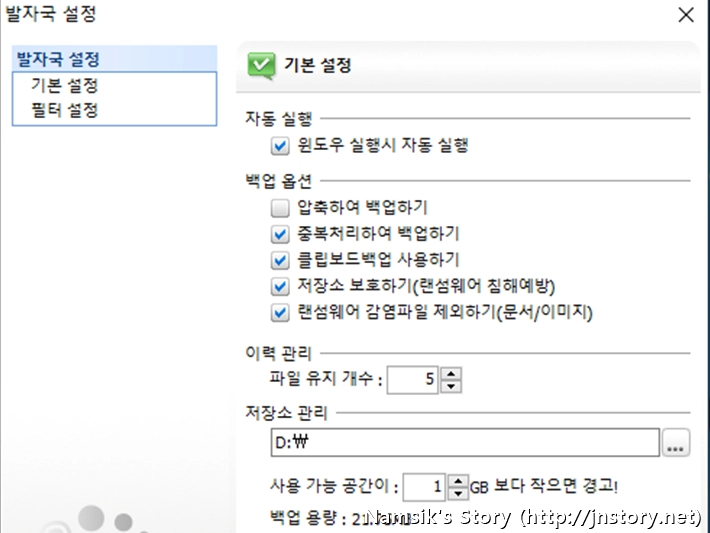
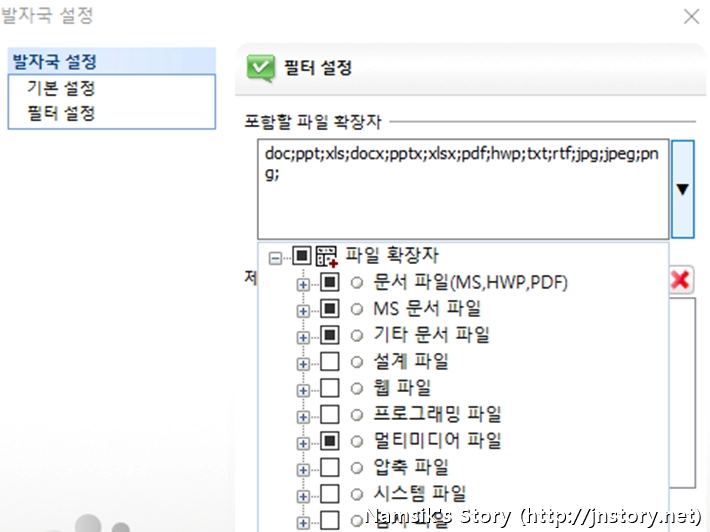
발자국 소프트웨어를 실행한 후 발자국 설정 항목으로 이동하면 [기본설정] 탭을 통해 자동 실행, 백업 옵션, 이력 관리, 저장소 관리를 할 수 있고, [필터 설정 탭]탭을 통해 백업할 파일 확장자와 백업에서 제외할 폴더를 지정할 수 있습니다. 필자의 경우에는 소프트웨어 임시 폴더를 백업에서 제외할 폴더로 지정하였습니다.
#2. 기존 파일 백업하기
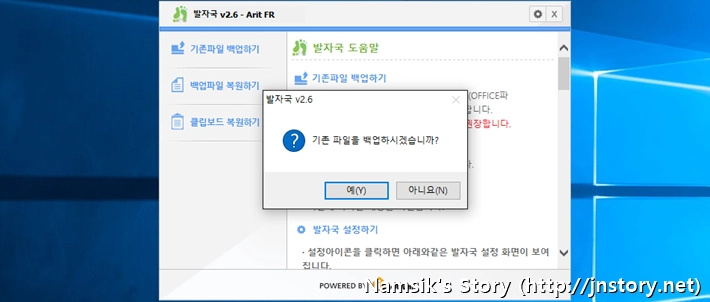
발자국 소프트웨어 설치 후 하드디스크에 저장된 기존 파일들을 보안 저장공간(ARIT Zone)으로 옮기기 위해서는 발자국 소프트웨어를 실행한 후 [기존 파일 백업하기] 버튼을 선택하면 됩니다. 참고로, 기존 파일 백업하기 과정을 수행하지 않으면 발자국 소프트웨어 설치 후 생성된 파일부터 백업됩니다.
#3. 백업파일 복원하기
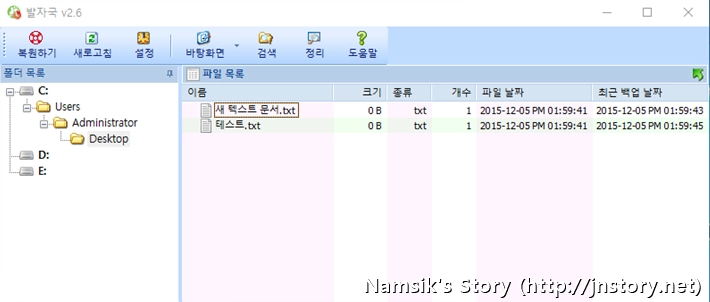
발자국 소프트웨어 설치 후 랜섬웨어 등으로 인해 소중한 데이터가 손상된 경우에는 [백업파일 복원]버튼을 이용하시면 쉽고 간편하게 손상된 데이터를 발자국 소프트웨어로 복원할 수 있습니다. 참고로, 설정의 필터 설정 탭에 지정된 확장자만 백업됩니다.
